Cómo administrar la configuración de ubicación de Android
Sus datos de ubicación son confidenciales. Y cuando tiene un teléfono inteligente en su bolsillo, lo están rastreando todo el tiempo.
Los datos que sean confidenciales no significa que sean intrínsecamente buenos o malos, solo que debe saber cómo administrarlos. Afortunadamente, su teléfono Android tiene amplias opciones para administrar sus datos de ubicación. Vamos a ver.
Cómo acceder a la configuración básica de ubicación
La forma más rápida de acceder a la configuración de su ubicación es a través del menú Configuración . Deslice el dedo hacia abajo en la pantalla como lo hace para verificar las notificaciones pendientes y realizar ajustes rápidos como el brillo de la pantalla y la conexión Wi-Fi. Esto revelará un icono de engranaje; tóquelo para abrir el menú de Configuración .
Todos los teléfonos Android son diferentes, pero encontrará la configuración de ubicación directamente en Ubicación o Pantalla de bloqueo y seguridad , desde donde debe seleccionar Ubicación en la sección Privacidad .
Gestión de permisos de escaneo y nivel de aplicación
Ahora puede comenzar a cambiar la configuración, comenzando con el modo de ubicación de su dispositivo. Esto es simplemente si su dispositivo comparte su ubicación o no. Toma la forma de un simple control deslizante de encendido / apagado.
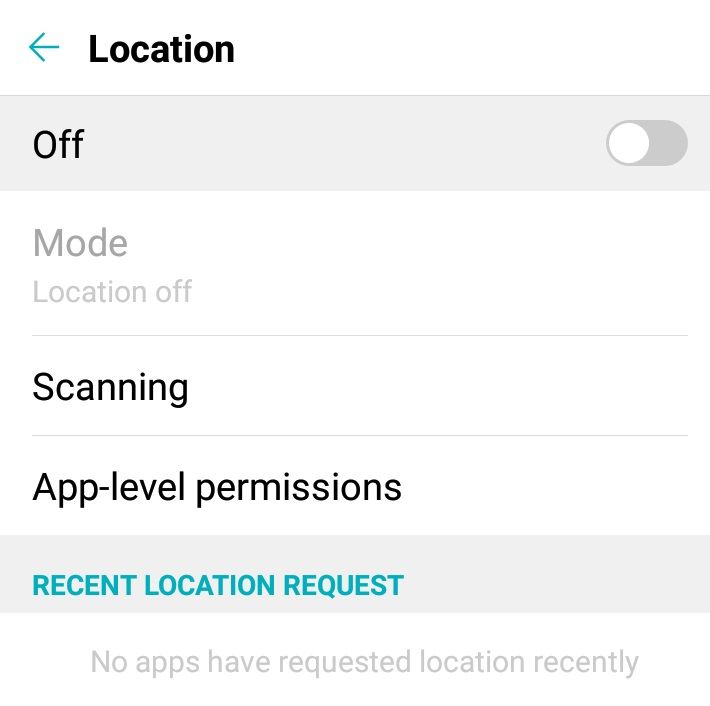
Para entrar en configuraciones más específicas, también hay menús para escaneo de Wi-Fi y permisos de nivel de aplicación.
Escaneo para determinar la ubicación
El menú Escaneo le permite controlar si su dispositivo móvil buscará redes y otros dispositivos. Esto es importante porque su dispositivo puede volverse visible cuando interactúa con Wi-Fi , redes de datos o algunos dispositivos Bluetooth.
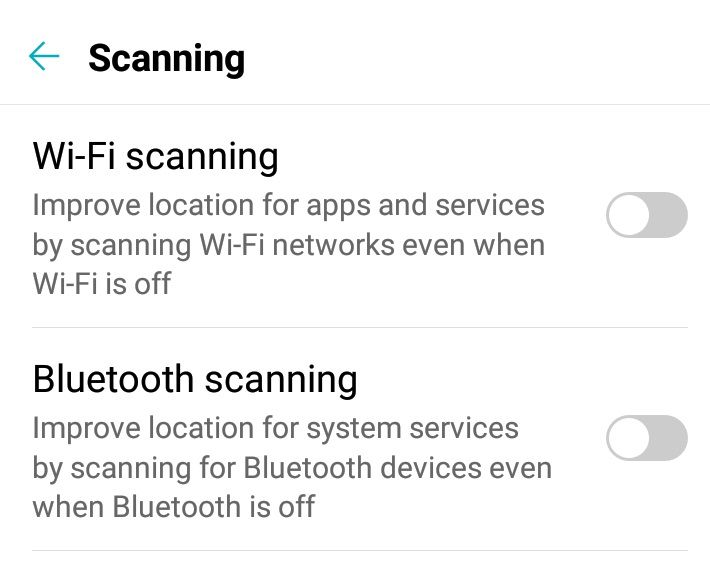
Para ser claros, esta configuración controla una función de Android que le permite a su dispositivo usar estos otros dispositivos y redes para determinar su ubicación sin conectarse a ellos. Si tiene estas configuraciones activadas pero su Wi-Fi o sus datos están apagados, su teléfono aún puede usar esas redes o dispositivos para rastrear su posición.
Cómo administrar y comprender los permisos de nivel de aplicación
Los permisos de nivel de aplicación abordan un hecho poco conocido: puede desactivar sus datos de ubicación generales, pero aún permitir que determinadas aplicaciones accedan a ellos. Puede administrar estos permisos dentro de las aplicaciones individuales, pero este menú le permite verlos todos simultáneamente.
Esto es importante porque le permite permitir que algunas aplicaciones accedan a sus datos mientras bloquea otras. También le permite evitar que los programas engañosos usen permisos para superar la configuración general de su dispositivo.
En la pantalla Ubicación de Android, puede ver sus solicitudes de ubicación recientes . Este no es un menú o una configuración que pueda manipular, solo muestra aplicaciones en su dispositivo que recientemente solicitaron acceder o compartir datos de ubicación.
Algunas aplicaciones que quizás no esperas pueden acceder y usar tu ubicación. Android 10 y versiones posteriores tienen una opción para otorgar permisos de ubicación a una aplicación solo cuando se ejecuta en primer plano.
Cómo administrar y comprender los servicios de ubicación
Los menús inferiores y la configuración de la página Ubicación están todos vinculados en Servicios de ubicación . Los servicios de ubicación de Android controlan cómo su dispositivo móvil usa el GPS . A diferencia de Wi-Fi, datos móviles o Bluetooth, el GPS de su dispositivo funciona en casi cualquier parte del mundo y cuando no hay otros dispositivos cerca.
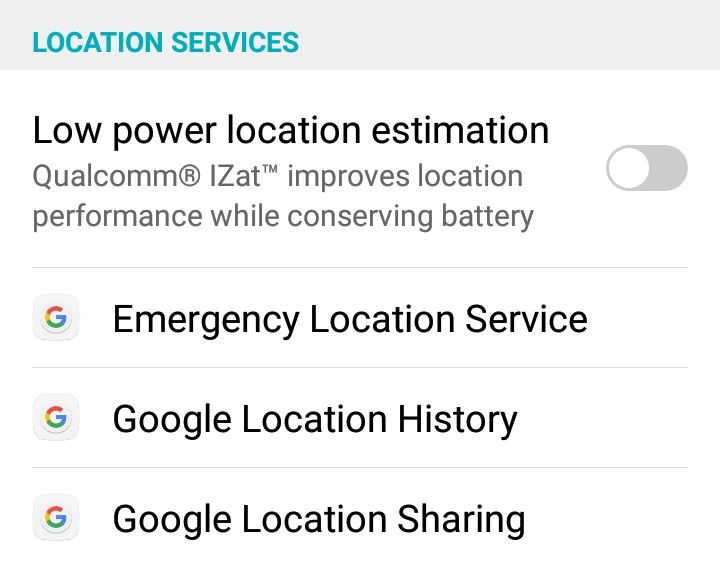
Comprensión del servicio de ubicación de emergencia
Los servicios de ubicación de emergencia permiten al personal de respuesta a emergencias acceder a la ubicación de su dispositivo cuando llama o envía mensajes de texto a números de emergencia como el 911.
Esta configuración solo es importante si las unidades de respuesta a emergencias de su área utilizan información de ubicación. Además, incluso si tiene esta configuración desactivada, su operador de telefonía móvil puede elegir que sus datos de ubicación estén disponibles para los servicios de emergencia.
Cómo administrar la configuración de ubicación de Google
Las dos últimas opciones para los servicios de ubicación de Android involucran su cuenta de Google. Esto se debe a que tienen que ver con la forma en que Google y Android acceden y usan específicamente sus datos de ubicación, y cómo puede elegir compartir sus datos de ubicación con otras cuentas de Google.
Estos menús se vuelven un poco más complicados porque tienen un mayor nivel de personalización y porque puedes administrar la configuración individualmente para cada cuenta de Google que está conectada a tu dispositivo.
Entonces, si tanto su correo electrónico del trabajo como su correo electrónico personal son cuentas de Gmail conectadas a su dispositivo, puede administrar cómo cada una de esas cuentas accede y comparte la ubicación de su dispositivo de forma independiente.
Puede acceder a las siguientes configuraciones a través de los menús descritos anteriormente, pero cuando selecciona esos campos en el menú, lo lleva a nuevas páginas para cambiar la configuración de su cuenta de Android.
Administrar su historial de ubicaciones de Google
El historial de ubicaciones guarda la ubicación de su dispositivo a lo largo del tiempo para personalizar la información que Google le proporciona cuando accede a sus servicios. Por ejemplo, puede obtener anuncios de las tiendas que frecuenta o de rutas más adaptadas cuando usa Google Maps. A algunas personas les gusta esto y a otras no.
Desde esta pantalla, puede activar y desactivar su historial de ubicaciones con un simple control deslizante. También puede elegir una opción de eliminación automática para borrar su historial de ubicaciones, similar a la función de eliminación automática que podría tener en sus cuentas de correo electrónico.
También puede administrar su historial pasado para eliminar elementos específicos tal como lo haría con el historial de su navegador.
Al seleccionar Ver todos los controles de actividad en la parte inferior de la pantalla, accederá a una pantalla separada que le permite ajustar otros datos de la cuenta de Google no relacionados con la ubicación del dispositivo.
Administrar su ubicación compartida de Google
Compartir ubicación le permite controlar qué usuarios de Google, si los hay, pueden ver la ubicación que comparte con las aplicaciones y los servicios de Google. Si ha utilizado la configuración anterior para evitar que las aplicaciones y servicios de Google accedan a su ubicación, seleccionar este campo simplemente le informará que su ubicación no se comparte.
Si permite que las aplicaciones y servicios de Google correspondientes accedan a sus datos de ubicación, seleccionar este campo le permitirá personalizar qué usuarios de cuentas de Google pueden acceder a esa información. Si usa Google Calendar, la interfaz para compartir es similar.
Esta importante característica tiene el potencial de permitirle hacer cosas como permitir que un amigo o familiar vea su ubicación si está haciendo algo potencialmente peligroso, como caminar o acampar fuera de los caminos trillados. Después de todo, los datos de ubicación pueden dar miedo, pero también podrían salvarle la vida.
Protección de sus datos de ubicación
Puede ser fácil preocuparse por los datos de ubicación. Sin embargo, si se toma más tiempo para comprender y administrar sus datos de ubicación con la configuración y las herramientas que ya están en su dispositivo, puede aprovecharlo al máximo.
O simplemente evite que prácticamente cualquier persona acceda a él en prácticamente cualquier circunstancia. Tu elección.
Y recuerde, su ubicación no es lo único (ni siquiera lo más importante) cuando se trata de mantener seguros sus dispositivos móviles Android. Debe considerar todo, desde aprovechar al máximo los escáneres de malware integrados de Google hasta optimizar las opciones de la pantalla de bloqueo.
